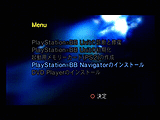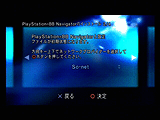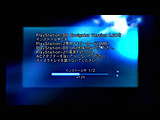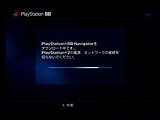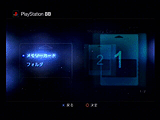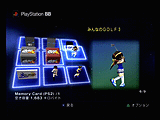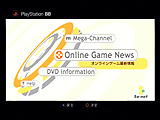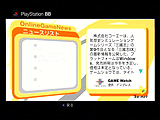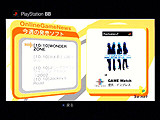|
Version 0.20となったPlayStation BBのサービスを検証
~ 提携プロバイダによる独自のコンテンツがスタート
 |
しかし、Version 0.20では、ソニー・コンピュータエンタテインメントをはじめとするゲームメーカー各社のチャンネルがスタートするなど、ブロードバンドによるコンテンツサービスとしては今回が実質的なサービス開始と位置づけることができる。この機会にあらためてPlayStation BBの概要と機能、そして提供されるサービス内容を検証してみることにしよう。
■ DVD-ROM一枚でインストールできる「PlayStation BB Navigator Version 0.20」
PlayStation BBを利用するために必要な「PlayStation BB Navigator」は、提携するインターネット接続プロバイダ(以下、ISP)を通じて入手することができる。すでにVersion 0.10を所有しているユーザーには、9月下旬から10月上旬にかけて各ISPから無料配布が行なわれているはずだ。新規に入手する場合はプレイステーション 2対応のハードディスクとともに「PlayStation BB Unit」として、各ISPを通じてレンタル、あるいは買い取りを行なうことになる。例外的に、初期にPlayStation.comなどで試験販売されたハードディスクユニットやLinuxキットなどを購入したユーザーは、「PlayStation BB Navigator」のディスクのみを購入することもできる。この場合も提携先のISPから購入することになるが、ISPによってはまだ「PlayStation BB Navigator」の単体販売を開始していないところもあるので確認が必要だ。
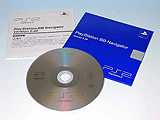 |
| DVD-ROM一枚になった「PlayStation BB Navigator Version 0.20」のインストールディスク。この一枚で提携ISPすべてに対応する |
Version 0.20のインストール作業は、付属するマニュアルに従って行なう。基本的には他のゲームなどと同じように、ディスクをプレイステーション 2に挿入しリセットボタンを押してスタートする。あとは画面に表示される指示に従ってインストールを進行していけばいい。既存のVersion 0.10を使っていたユーザーがVersion 0.20を導入するときはISPやネットワークの設定こそあらためて行なう必要があるが、これまでインストールしてきたゲームのデータなどは、そのまま引き続き利用することができる。新規にVersion 0.20から導入するユーザーの場合は、Version 0.20のインストール後に、「ファイナルファンタジーXI」などのゲームをインストールすることになる。
■ 試験運用ながら提携プロバイダによる独自のコンテンツがスタート
インストール後、プレイステーション 2が再起動するとPlayStation BBのロゴが現われたあと、トップメニューが表示される。Version 0.10ではいきなり各チャンネルのアイコンが表示されていたが、Version.0.20からは文字によるトップメニューが最初に表示されるようになった。
メニューの最上段にある「PlayStation BB ガイド」は、紙のマニュアルが基本的に付属しないPlayStaion BBで、実質的なオンラインマニュアルになる。Version 0.20で提供されている各チャンネルやコンテンツの操作方法が項目ごとにツリー形式で参照できるようになっているので、最初にざっと目をとおしておこう。さらに各チャンネルやコンテンツごとに詳細な説明が用意されているので、あとは利用状況に従い、必要に応じて読み進めていけばいい。このメニューではサポート窓口やFAQに関する情報もあわせて提供されている。また最新情報というサブメニューもあるが、10月9日現在で提供されている情報はない。
メニュー最下段の各種設定は、Version 0.10で用意されていたUtilityチャンネルが機能アップしたものだ。既存のユーザーにとって嬉しいのは、ようやくBB Navigatorからセーブデータの管理ができるようになったことである。Version 0.10でこの機能がサポートされていなかったため、メモリカードのセーブデータ管理の際、外付けのハードディスクの電源を落としたり、ネットワークアダプタなどをいったん取りはずしていたユーザーは少なくないはず。内蔵ハードディスクを使っていたユーザーは、なおさら大変だったと思われる。なおセーブデータの管理画面は、操作などをプレイステーション 2標準のものに準じながら、画面デザインをPlayStation BBのコンセプトにあわせたとものとなっている。
各種設定のサブメニューになるシステム設定では、プレイステーション 2標準のシステム設定に加え、日本語入力方法の選択や、キーボード、マウスを接続したときの設定などが追加されている。日本語入力はローマ字入力とカナ入力から選択ができ、変換エンジンにはジャストシステムのFEP「ATOK」が使われている。
さて、トップメニューにある「ネットワークプロバイダー」というメニューだが、これは提携先のISPが独自に提供するコンテンツである。Version 0.10でもチャンネルアイコンこそ存在していたものの、実質的なコンテンツの提供は行なわれていなかった。しかしVersion 0.20では、10月1日からBIGLOBE、isao.net、So-netの各ISPで試験運用がはじまっている。追って紹介するゲームチャンネルはすべてのPlayStation BBユーザーが共通して利用できるコンテンツだが、こちらは各ISPごとに内容が異なるため、ユーザー獲得のために各ISPが差別化を図る要素となる部分だ。
今回利用したSo-netでは、10月9日時点で「Mega-Channel」、「Online Game News」、「DVD information」そして「Help」の四つのメニューが用意されていた。ただし、試験運用と言うだけあって、ゲームの最新情報を伝える「Online Game News」以外は準備中ということで、まだ中身が用意されていない。実は手前味噌になるが、この唯一利用できる「Online Game News」の情報は弊誌提供によるもの。GAME Watchに掲載された一部ニュースを、PlayStation BBのコンテンツスタイルで掲載している。
PlayStation BBのメインチャンネルともいうべきゲームチャンネルで提供される各ゲームメーカーによるコンテンツは、引き続いて別稿にてお伝えする。
(C)Sony Computer Entertainment Inc. All rights reserved.
□ソニー・コンピュータエンタテインメントのホームページ
http://www.scei.co.jp/
□「PlayStationBB」のページ
http://www.scei.co.jp/psbb/
□関連情報
【9月19日】「PlayStation BB Navigator」がVersion 0.20にアップデート
ゲームメーカー各社のチャンネルが10月1日からスタート
http://game.watch.impress.co.jp/docs/20020919/psbb.htm
【9月21日】ソニー・コンピュータエンタテインメント ブースレポート2
みんなのGOLF オンラインは今冬の発売を予定
http://game.watch.impress.co.jp/docs/20020921/scei02.htm
(2002年10月11日)
[Reported by 矢作晃]
また、弊誌に掲載された写真、文章の無許諾での転載、使用に関しましては一切お断わりいたします
ウォッチ編集部内GAME Watch担当game-watch@impress.co.jp
Copyright (c) 2002 Impress Corporation All rights reserved.